Cài đặt Fancybox. Fancybox cho WordPress – Hình ảnh đẹp và nội dung hữu ích chỉ trong một cú nhấp chuột
Easy Fancybox WordPress - cài đặt, cấu hình, đánh giá plugin.
Fancybox dễ dàng— một plugin để thêm chức năng vào hình ảnh trên trang WordPress.
Fancybox dễ dàng làm được có thể xem hình ảnh của bạn được phóng to trong một cửa sổ bật lên đầy phong cách.
Đánh giá plugin WordPress Fancybox dễ dàng
Sự miêu tả
Plugin FancyBox nhẹ dành cho trang web WordPress mang đến cho bạn giải pháp hộp đèn linh hoạt và thẩm mỹ cho hầu hết tất cả các liên kết phương tiện trên trang web của bạn.
Sử dụng FancyBox dễ dàng phiên bản cập nhật tiện ích mở rộng jQuery ưa thích truyền thống và tương thích với WordPress phiên bản 3 trở lên.
Sau khi kích hoạt bạn có thể tìm thấy phần mới FancyBox trong Cài đặt > Phương tiện- trang quản trị nơi bạn có thể quản lý một số cài đặt vẻ bề ngoài cửa sổ bật lên.
Khả năng
Các loại nội dung và phương tiện được hỗ trợ:
- Tất cả các định dạng hình ảnh phổ biến, bao gồm cả tệp webp
- Video đăng trên YouTube, Vimeo và Dailmotion
- Các tệp PDF (được nhúng bằng thẻ đối tượng, trong iframe hoặc ở bên ngoài Google Tài liệu người xem)
- Tệp SWF (Flash)
- Hình ảnh SVG Media (cảm ơn Simon Maillard)
- Nội dung HTML được nhúng (xem Câu hỏi thường gặp để biết hướng dẫn)
- Các trang web bên ngoài (xem Câu hỏi thường gặp để biết hướng dẫn)
Nếu bạn đã cài đặt Easy Fancybox, bây giờ mọi hình ảnh, bức ảnh hoặc hình ảnh của bạn trên trang web đều có thể được xem trong chế độ toàn màn hình khi bạn bấm vào nó.
Plugin cung cấp nhiều cài đặt khác nhau về giao diện của cửa sổ, màu sắc của các thành phần, kích thước của cửa sổ bật lên và phông chữ.
Tải xuống WordPress Fancybox dễ dàng
- Plugin dễ dàng hộp ưa thích trên wordpress.org
- Tải xuống kho lưu trữ zip qua liên kết trực tiếp từ wordpress.org
Kiểm tra WordPress Fancybox dễ dàng
Bấm vào hình ảnh:
Trang web của Usain Bolt - http://usainbolt.com
Easy Fancybox wordpress - cài đặt, cấu hình, sử dụng.
Easy Fancybox WordPress plugin - cài đặt, cấu hình, sử dụng
Easy Fancybox WordPress – danh sách phát 11 video

Đây là video đầu tiên trong loạt video ngắn về tập lệnh Fancybox, từ đó bạn sẽ tìm hiểu Fancybox là gì, nó cung cấp những khả năng gì, cách kết nối nó với một trang trên trang web của bạn cũng như những thông số và cài đặt nào bạn có thể sử dụng để tùy chỉnh tập lệnh cho phù hợp với yêu cầu riêng của bạn.
#fancybox #popup #jquerypopup

Tác giả: Dmitry Naumenko
Nội dung chi tiết trên website của TÁC GIẢ, hoặc tại đây:
Trang web của tác giả: http://shop.dmitriynaumenko.com/aff/free/16073/dvdcurse/
Trang web có các khóa học về Các chủ đề khác nhau: http://dvdcurse.ru/
Xem thêm các khóa học khác: http://dvdcourse.ucoz.ru
Trang web "Đồ họa và mô hình 3D": http://allofgraphics.ucoz.ru
Kênh với các khóa học về nhiều chủ đề khác nhau: https://goo.gl/mw6wX1
Kênh "Đồ họa và mô hình 3D": https://goo.gl/Ikk1G5
Ngoài ra còn có các khóa học về:
VK "Các khóa học video dành cho MỌI NGƯỜI": http://vk.com/dvdcurse
Facebook "Các khóa học video dành cho MỌI NGƯỜI": http://www.facebook.com/dvdcourse
Twitter "Các khóa học video dành cho MỌI NGƯỜI": https://twitter.com/dvdcurse
Blogger "Các khóa học video dành cho MỌI NGƯỜI": http://dvdcursenew.blogspot.ru
Livejournal "Video khóa học dành cho MỌI NGƯỜI": http://dvd_course.livejournal.com/
Liveinternet "Các khóa học video dành cho MỌI NGƯỜI": http://www.liveinternet.ru/users/dvd_course/
Tumblr "Các khóa học video dành cho MỌI NGƯỜI": http://dvdcurse.tumblr.com
Google + "Video khóa học dành cho MỌI NGƯỜI": https://goo.gl/tw4vGm


Plugin thư viện cho wordpress FancyBox cho WordPress. Trong video này, bạn sẽ tìm hiểu cách tạo thư viện hình ảnh trên trang web được tạo bằng WordPress. Cách làm cho hình ảnh xuất hiện trên đầu trang khi nhấp vào. Tất cả các video hướng dẫn tạo website trên CMS WordPress xem http://prokachaimlm.com

Vì vậy, xin chào, đã đến lúc tôi kể cho bạn nghe cách tôi cài đặt một plugin để hiển thị hình ảnh trong một cửa sổ mới và hơn thế nữa. Bây giờ chúng ta hãy xem xét kỹ hơn cách cài đặt và cấu hình nó.
Plugin có tên Easy Fancybox, rất dễ cài đặt và ban đầu không yêu cầu bất kỳ cài đặt nào, nó hoạt động ngay sau khi kích hoạt. Sau khi bạn kích hoạt plugin, tất cả các liên kết đến hình ảnh JPG, GIF và PNG sẽ tự động mở trong một cửa sổ riêng.
Fancybox hỗ trợ:
- Phòng trưng bày WordPress
- tập tin PDF
- Hình ảnh JPG, GIF, PNG, v.v., cũng như hình ảnh bản đồ
- Video từ các trang web như YouTube, Vimeo và Dailmotion
- Khung (được thiết kế để chia cửa sổ trình duyệt thành nhiều phần, mỗi phần hiển thị thông tin từ các nguồn khác nhau.)
Để có thêm nhiều tùy chọn bổ sung, bạn có thể cài đặt tiện ích mở rộng PRO.
Hãy xem hình ảnh trông như thế nào sau khi cài đặt plugin này. Ví dụ: chúng tôi xem bất kỳ bài viết nào về plugin WP trên trang web, nó đều chứa hình ảnh, nhưng chúng tôi thấy chúng ở kích thước nhỏ và không đọc được văn bản trên chúng. Nhấp vào nó và một cửa sổ riêng với hình ảnh kích thước đầy đủ sẽ mở ra. Ở dưới cùng của cửa sổ cũng có tên của hình ảnh, khi tải lên trang, bạn có thể thay đổi hoặc xóa hoàn toàn để không gây cản trở.
Hãy thực sự tiến hành quá trình cài đặt.
Trước hết, chúng tôi tải xuống plugin chúng tôi cần. Bạn có thể tải xuống từ wordpress.org hoặc cài đặt plugin bằng cơ sở dữ liệu plugin WordPress tiêu chuẩn. Tôi đã chọn phương pháp thứ hai (sử dụng cơ sở dữ liệu plugin tiêu chuẩn), đây là phương pháp nhanh nhất và đơn giản nhất, vì vậy tôi sẽ mô tả ví dụ này. Để cài đặt plugin bằng phương pháp này, bạn không cần phải tải plugin xuống PC. Tất cả những gì bạn cần làm là vào phần “Plugins”, sau đó nhấp vào “Thêm mới”.

Một trang mở ra nơi bạn cần nhập tên đầy đủ nhất có thể cho plugin và nhấp vào “tìm kiếm”. Nhập tên đầy đủ của plugin “Easy FancyBox” và nhấp vào “tìm kiếm”. Sau đó, một trang sẽ mở ra với một loạt plugin theo yêu cầu, hãy tìm plugin bạn cần và nhấp vào “Cài đặt”. Sau khi cài đặt thành công, hãy kích hoạt nó. Bạn có thể kích hoạt nó ngay sau khi cài đặt hoặc kích hoạt sau này trong danh sách tất cả các plugin đã cài đặt. Thế là xong, plugin hiện đã được cài đặt và sẵn sàng sử dụng.

Bây giờ, để nó hoạt động, bạn cần đảm bảo rằng khi tải một hình ảnh, “Tệp phương tiện” đã được chỉ định trong thuộc tính của nó trong mục “Liên kết”, nếu không plugin sẽ không hoạt động (đôi khi tính năng này được bật theo mặc định, nhưng trong hầu hết các trường hợp là không). Ở đó bạn cũng có thể thay đổi tiêu đề, tiêu đề này sẽ hiển thị ở cuối cửa sổ khi bạn mở hình ảnh. Sau những thao tác này, plugin sẽ hoạt động đáng tin cậy.

Plugin đã được cài đặt và hoạt động. Bây giờ tôi sẽ cho bạn biết một chút về việc thiết lập nó.
Chúng ta hãy đi đến trang chủ làm việc với trang web, nhấp vào mục “Plugins”, tìm mục bạn cần ở đó có tên Easy FancyBox và nhấp vào “tham số”. Một cửa sổ xuất hiện với các thông số có thể thay đổi.
Tham số Overlay đặt nền khi mở ảnh, bạn có thể thay đổi màu sắc và độ trong suốt. Ví dụ: màu đen (#000000 – nhập vào mục “Màu”) và thay đổi độ trong suốt từ 0 thành 1 trong mục “Độ mờ”, giá trị càng cao thì nền càng kém trong suốt; khi cài đặt giá trị thành 1, nền hoàn toàn mờ đục.
Tham số cửa sổ, ở đây chúng tôi sửa đổi chính cửa sổ nơi hình ảnh mở ra. Màu nền- màu nền
Độ mờ - minh bạch
Đường viền – khung.
Bạn cũng có thể thay đổi chiều rộng, chiều cao và khung, nhưng giá trị mặc định là 560x340x10 (thứ tự được giữ nguyên).
Hành vi - hành vi, có thể nói như vậy. Ở đây tôi không khuyên bạn nên thay đổi bất cứ điều gì, ngoại trừ tốc độ mở và đóng cửa sổ (Tốc độ mở và Tốc độ đóng), giá trị mặc định là 300.
Thông số hình ảnh. Tự động phát hiện – các định dạng hình ảnh sẽ hoạt động với plugin được liệt kê, bạn có thể thêm định dạng của riêng mình.
Tôi không khuyên bạn nên thay đổi mục Hành vi; mọi thứ đều được cấu hình tốt nhất có thể.
Show title là chú thích của hình ảnh, có thể bỏ hoặc để lại.
Chỉ vậy thôi, cảm ơn mọi người đã đọc bài viết. Đăng ký nhận bản tin và giới thiệu trang web của tôi cho bạn bè của bạn bằng cách nhấp vào nút xã hội dưới.
Hẹn gặp lại, chúc may mắn! Eduard Tikhonov
brainteam.ru
Các tùy chọn để nhúng liên kết với biểu mẫu:
1. Nhúng trực tiếp vào mẫu:
Nhận xét
2. Nhúng nó vào một trang hoặc bài viết
Nhận xét
3. Nhúng nó vào tiện ích thanh bên
*bạn cần kích hoạt hỗ trợ mã ngắn trong tệp tin.php. (không phải tất cả các mẫu đều hỗ trợ mã ngắn trong tiện ích thanh bên). Để thực hiện việc này, hãy thêm dòng này vào tệp tin.php.
add_filter("widget_text", "do_shortcode");
Giờ đây, bất kỳ mã ngắn nào cũng sẽ hoạt động trong tiện ích “Văn bản”.
Chèn mã* vào tiện ích “Văn bản”:
Nhận xét
4. Gọi mẫu phản hồi bằng cách click vào hình:
Bạn có thể xem ví dụ về biểu mẫu này trên trang web của khách hàng của chúng tôi: trần căngđến Kiev

5. Để gọi nhiều biểu mẫu trên một trang, bạn cần sử dụng các biểu mẫu khác nhau nhận dạngđể gọi biểu mẫu.
Một ví dụ về cách gọi hai biểu mẫu phản hồi trong cửa sổ bật lên:
Gọi mẫu 1
Gọi mẫu 2
Trong trường hợp này, để gọi nhiều biểu mẫu, hãy chú ý đến các phần mã sau:
6. Đầu ra của biểu mẫu đăng ký Feedburner
ĐẶT MUA
Bạn có thể sử dụng mã này cho biểu mẫu đăng ký của mình bằng cách chỉ thay đổi địa chỉ nguồn cấp dữ liệu https://feedburner.google.com/fb/a/mailverify?uri=Cms-info thành địa chỉ của riêng bạn.
Thêm mã sau nếu bạn đang sử dụng plugin có Fancybox, chẳng hạn như Easy Fancybox:
on_sent_ok: $.fancybox.close();
trong phần Cài đặt bổ sung cho biểu mẫu của bạn. 
Nếu báo lỗi: Không thể tải được nội dung được yêu cầu. Vui lòng thử lại sau
Lỗi này có thể xảy ra trên các phiên bản mới nhất của công cụ WordPress; nên thay đổi lớp trong liên kết:
Nhận xét
thay đổi thành:
Nhận xét
Chúng tôi đã thay đổi Fancybox thành Fancybox-inline .
Các vấn đề và giải pháp gặp phải:
2. Nếu bạn có một thư viện được kết nối (ví dụ: Thư viện NextGEN) hoặc một chủ đề đã cài đặt hiệu ứng “hộp đèn”, điều sau đây sẽ xảy ra: ảnh được mở bằng hộp đèn tích hợp và cả hộp đèn từ EasyFancy Box, điều đó là, sau đó bạn phải đóng chúng hai lần.
Để tránh điều này, trong cài đặt EasyFancy Box, hãy bỏ chọn Hình ảnh và ở đầu mã biểu mẫu bật lên, hãy thay thế lớp Fancybox bằng Fancybox-inline . Mã của bạn sẽ trông như thế này:.
Nhận xét
Chỉ vậy thôi, nếu bạn muốn “cảm ơn” cộng đồng CNTT của chúng tôi, bạn có cơ hội này: ở bên phải có các lựa chọn quyên góp cho sự phát triển của cổng thông tin. Hoặc chia sẻ bài viết trên mạng xã hội của bạn bằng các dịch vụ bên dưới.
it-media.kiev.ua
Các tính năng của Easy Fancybox trong WordPress
- ngoài đồ họa cơ bản có sẵn định dạng Webp và SVG;
- Bạn có thể hiển thị video từ Vimeo, Youtube, Dailmotion trong cửa sổ bật lên;
- hỗ trợ các tệp PDF và Flash;
- có thể làm việc với mã HTML thông thường và nội dung của các trang bên ngoài;
- Tương thích với thư viện WordPress cơ bản, cũng như NextGEN;
- bạn sẽ không gặp bất kỳ vấn đề nào với Bản đồ hình ảnh, cuộn vô tận Jetpack và khi đặt hộp đèn cho các mục menu;
- Về xử lý tự động hình ảnh đã được đề cập ở trên;
- Các tính năng bổ sung bao gồm tự động kích hoạt cửa sổ bật lên khi tải các trang của tài nguyên web;
- có thể được sử dụng làm cửa sổ phương thức cho Biểu mẫu liên hệ 7 - một giải pháp thay thế cho Phương thức dễ dàng (hướng dẫn trong phần mô tả trong kho lưu trữ);
- Trong cài đặt, bạn có thể chọn hiệu ứng mở, lớp phủ màu và trong suốt cũng như một số thông số hình ảnh khác.

Plugin Fancybox có phiên bản cao cấp với giá 12 đô la + đăng ký tiếp theo là 4 đô la mỗi năm. Trong số các tính năng nổi bật là: tùy chọn thiết kế bổ sung và tự động kích hoạt cửa sổ bật lên, hiệu ứng trình chiếu, hiển thị tiêu đề khi di chuột, v.v. Nếu bạn muốn mở rộng chức năng cơ bản, đọc về điều này chi tiết hơn. Đối với cá nhân tôi phiên bản miễn phíĐủ với cái đầu của bạn.
Ngoài ra, trên trang chính thức của mô-đun còn có một số tùy chọn khiến Fancybox không hoạt động trong WordPress, có thể là:
- xung đột với các giải pháp tương tự tương tự;
- thiếu wp_footer() ở phần chân trang;
- một số vấn đề với plugin: All in One SEO Pack, jQuery Updater, v.v. Google Analytics trên WordPress và một vài thứ khác;
- xung đột với các mẫu - thường những mẫu cao cấp có tập lệnh riêng để tạo ra hiệu ứng tương tự (tôi sẽ thảo luận về tình huống này bên dưới);
Ngoài ra, kho lưu trữ trên wordpress.org còn có một danh sách kiểm tra về cách kiểm tra các lỗi tiềm ẩn và những bước cần thực hiện để khắc phục chúng. Đây là một trong số ít tiện ích mở rộng được dành nhiều thời gian vấn đề có thể xảy ra và nguyên nhân hoạt động không đúng. Nếu điều gì đó tương tự xảy ra với bạn, tôi khuyên bạn nên đọc nó.
Cài đặt và cấu hình Easy Fancybox
Quá trình cài đặt là tiêu chuẩn - tải xuống thủ công từ đây hoặc kích hoạt thông qua bảng quản trị. Lightbox sẽ ngay lập tức kết nối với các hình ảnh và thư viện có sẵn trên trang web (các liên kết hình ảnh mở phải được đặt dưới dạng file media).

Tất cả các tham số có sẵn để chỉnh sửa đều nằm trong phần “Cài đặt” - “Tệp phương tiện” trong nội dung chính.

Có một số điểm phụ ở đây:
- Phương tiện—chọn loại tệp mà mô-đun sẽ hoạt động.
- Lớp phủ - màu sắc/độ trong suốt và đầu ra lớp phủ (làm tối nền).
- Cửa sổ—khung, tiêu đề, nút đóng và các tùy chọn hành vi của cửa sổ.
- Linh tinh (linh tinh) - tùy chọn truy cập và tương thích tự động với các chủ đề/plugin.
- Hình ảnh - đặt phần mở rộng hình ảnh sẽ được kích hoạt, một số tính năng thiết kế và phòng trưng bày.
Nói chung, tôi khuyên bạn nên xem qua tất cả các tùy chọn để bạn biết những gì ở đó. Thành thật mà nói, trong hầu hết các trường hợp, tôi không thay đổi bất cứ điều gì ở đây - mọi thứ đều hoạt động tốt theo mặc định. Gần một số mục có các liên kết như “Tùy chọn khác”, cho biết các tính năng bổ sung hiện có trong phiên bản cao cấp.
Bạn sẽ tìm thấy rất nhiều điều thú vị trong phần mô tả chính thức của plugin Easy Fancybox - hãy cuộn xuống phần Câu hỏi thường gặp. Có chuyện gọi PDF, mở Mâu liên hệ, một cửa sổ phương thức thông thường, Video Youtube và như thế.
Vô hiệu hóa tập lệnh trên trang
Một trong những mẫu cao cấp mà tôi đã làm việc có cơ chế hộp đèn bên trong, vì vậy để tránh xung đột, Fancybox chỉ cần tải ở một vị trí nhất định trên trang web.
Điều này được thực hiện thông qua đoạn mã sau trong tệp chức năng của chủ đề (functions.php):
Đến đây quá trình kiểm tra đã hoàn tất!is_page_template('page-menu.php') với mẫu riêng trang, nhưng bạn có thể sử dụng bất kỳ toán tử có điều kiện nào khác - is_single, is_home, is_category, v.v. Đặt biến thành Sai sẽ vô hiệu hóa mô-đun.
Tổng cộng. Tôi hầu như luôn sử dụng plugin Fancybox trong WordPress khi tôi cần thêm một hộp đèn đơn giản vào hình ảnh và phòng trưng bày. Theo quy định, nó hoạt động ngay sau khi cài đặt, không xung đột với các tập lệnh khác, có một số cài đặt và được cập nhật thường xuyên. Về nguyên tắc, không cần gì hơn ở anh ấy.
Nhân tiện, nếu bạn sử dụng các giải pháp khác cho vấn đề này, hãy viết, sẽ rất thú vị nếu bạn thử cách khác.
wordpressinside.ru
Giới thiệu
Cài đặt sẵn WordPress có các công cụ tuyệt vời để làm việc với ảnh, đặt ảnh và các tệp phương tiện khác vào tài liệu trang web. Với sự phát triển của WordPress, việc hiển thị ảnh và thư viện trên trang web cũng được cải thiện. Hầu như có tất cả các tùy chọn để hiển thị ảnh: tạo thư viện với thay đổi tự động kích thước hình thu nhỏ, hiển thị ảnh trên trang mới và trên một tab mới, thay đổi kích thước ảnh, v.v. Có tất cả mọi thứ, nhưng không có hiển thị ảnh trong cửa sổ modal - cửa sổ xuất hiện trong một cửa sổ riêng ở đầu bài viết.
Plugin cửa sổ phương thức FancyBox dễ dàng cho các tệp phương tiện trang web WordPress
WordPress không phải không có các plugin giúp cải thiện việc hiển thị ảnh và các tệp phương tiện khác trong các bài viết trên trang web. Thật không may, không phải tất cả các plugin đều được cập nhật kịp thời và thích ứng với các bản cập nhật hệ thống. Kết quả là các cửa sổ phương thức ngừng hoạt động và plugin phải được cài đặt lại.
Trong bài viết “14 plugin cho hiệu ứng hộp đèn trên trang web WordPress”, tôi đã viết về các plugin bật lên. Tôi đã cài đặt và cài đặt lại hầu hết chúng cho đến khi tôi thử plugin Easy FancyBox. Chúng ta sẽ nói về nó thêm.

Tải xuống và cài đặt plugin
Chúng tôi cài đặt plugin từ bảng quản trị của trang web, trên tab Plugin→Thêm mới. Nếu không thể cài đặt như vậy, hãy tải xuống plugin từ trang plugin chính thức: https://wordpress.org/plugins/easy-fancybox/, giải nén và tải lên thư mục /plugins.
Sau khi kích hoạt plugin, nó không xuất hiện trong bảng điều khiển dưới dạng một dòng riêng biệt. Bạn có thể nhập cài đặt của nó từ tab Plugin→Easy FancyBox→Cài đặt hoặc Tệp phương tiện.
Tích hợp hữu cơ các cài đặt Easy FancyBox vào Cài đặt chung Các tệp phương tiện WordPress, thu hút và tăng độ tin cậy cho plugin.
Sau khi mở trang cài đặt, chúng tôi thấy rằng tất cả những điều cần thiết cài đặt tối thiểuđược trưng bày. Có khá nhiều cài đặt, nhưng khi sử dụng chúng, bạn cần nhớ rằng một số trong số chúng sẽ làm tăng tải trang ở phía máy khách.
Sau khi kích hoạt plugin, tất cả ảnh (jpeg, png, gif) được chèn vào bài viết sẽ hiển thị trong cửa sổ modal ở đầu bài viết nếu:
- Khi chèn ảnh, một liên kết sẽ được cung cấp cho tệp phương tiện chứ không phải trang đính kèm;
- Kích thước ảnh đã được giảm so với bản gốc.
Có thể được cấu hình:
- Lựa chọn ba hiệu ứng để mở/đóng cửa sổ phương thức;
- Khả năng chọn cửa sổ ở chế độ lớp phủ;
- Hiển thị một thư viện thu nhỏ trên các trang của trang web;
- Xem thư viện bằng cách cuộn con lăn chuột.

 Cài đặt plugin FancyBox dễ dàng
Cài đặt plugin FancyBox dễ dàng Tóm lại, cần lưu ý rằng trong cài đặt của plugin Easy FancyBox có bao gồm các cửa sổ phương thức cho video từ các tài liệu YouTube, Dailymotion, Vimeo, PDF, SWF, SVG. Bạn có thể tạo iFrame cho một tài nguyên khác. Tuy nhiên, các tùy chọn này chỉ có ở phiên bản pro với giá 10 USD cho một tên miền.
©www.wordpress-abc.ru
www.wordpress-abc.ru
Thường thì bạn cần tạo một biểu mẫu liên hệ bật lên hiệu quả, đó có thể là một ứng dụng hoặc thứ bạn yêu thích trong tiêu đề của trang web “Đặt hàng gọi lại»
Điều này có thể được thực hiện chỉ với hai plugin,
Và Mâu liên hệ
Mọi thứ đều được tìm kiếm và cài đặt như bình thường từ kho lưu trữ chính thức của WordPress - không có bí mật nào cả.
Hãy chuyển sang cài đặt,
Đầu tiên chúng ta sẽ cấu hình plugin
đi tới Cài đặt - Tệp phương tiện và chọn hộp trong Nội dung nội tuyến (Tôi khuyên bạn nên bỏ chọn hộp trong Hình ảnh, vì hầu hết các chủ đề đều đã có cửa sổ bật lên và kiểu riêng và để tránh xung đột, chúng tôi xóa chúng) » data-lazy-origen=”http://wpwh.ru/wp-content/uploads/2015/04/fansybox-300×171.jpg” alt=”fansybox” width=”300″ Height=»171″ / >
Thế là xong với plugin này. Hãy chuyển sang việc tạo biểu mẫu. Đi tới plugin Biểu mẫu liên hệ Tạo đồng phục mới và thêm những lĩnh vực bạn cần. Về nguyên tắc, plugin này tự tạo một biểu mẫu thử nghiệm, đối với một số người thì biểu mẫu này là khá đủ.
Tất cả chúng ta đã hoàn tất việc thiết lập plugin. Chúng tôi sẽ tự làm nút.
để kiểm tra nó, hãy vào bất kỳ bài đăng nào và dán mã này
Nếu trực tiếp vào mã mẫu thì hãy sử dụng mã này
để làm cho nút đẹp, bạn có thể thêm style.button1 Mã này làm ví dụ, bạn có thể viết kiểu của riêng mình, nó sẽ được sao chép và dán vào tệp style.css của chủ đề của bạn
Mã hoàn chỉnh sẽ trông như thế này
Bạn có thể xem ví dụ về cách hoạt động của tất cả những điều này trên trang web http://antiseptik.tv/ Có một nút màu xanh lá cây trong tiêu đề.
Dành cho những người gặp lỗi “ Không thể tải nội dung yêu cầu. Vui lòng thử lại sau"(điều này xảy ra trên các phiên bản mới nhất của công cụ WordPress), bạn nên thay đổi lớp trong liên kết:
thay đổi thành:
wpwh.ru
Cài đặt và cài đặt
Quá trình cài đặt là tiêu chuẩn và bản thân plugin có thể được tải xuống từ kho lưu trữ plugin miễn phí WordPress. Hoặc cài đặt trực tiếp từ bảng quản trị như tôi đã mô tả trong bài viết này. Sau khi cài đặt và kích hoạt, plugin sẽ hoạt động mà không cần bất kỳ cài đặt bổ sung nào, được gọi là “có sẵn”. Tất cả những người hâm mộ “nghiên cứu và tinh chỉnh” nên vào phần Cài đặt - Tệp phương tiện. Đây là nơi Easy FancyBox tạo ra cài đặt thêm. Tất cả chúng được chia thành nhiều phần chính:
Phương tiện truyền thông - danh sách tất cả các định dạng và loại tệp được hỗ trợ. Theo mặc định, chỉ bao gồm hình ảnh nhưng bạn có thể bao gồm PDF, YouTube, Vimeo, iFrames và các nội dung khác.
Lớp phủ - cài đặt nền trang khi hiển thị hình ảnh. Bạn có thể loại bỏ nó hoàn toàn hoặc đặt màu sắc và độ trong suốt của riêng bạn. Vô hiệu hóa việc đóng hình ảnh khi nhấp vào nền.
Cửa sổ - mọi thứ liên quan đến các thông số của cửa sổ bằng chính hình ảnh. Màu sắc, kích thước, độ trong suốt, khung, v.v.
Hình ảnh - đặt tất cả các tiện ích mở rộng định dạng hình ảnh bạn cần. Trong tiểu mục Hành vi tùy chỉnh hoạt ảnh đầu ra. Định cấu hình hiển thị con trỏ chuột khi di chuột qua hình ảnh. Xác định xem bạn có cần hiển thị tiêu đề và tiêu chuẩn hỗ trợ hay không Phòng trưng bày WordPress? Nếu bạn sử dụng bất kỳ thư viện nào của bên thứ ba thì hỗ trợ tốt hơn vô hiệu hóa để tránh đầu ra hình ảnh trùng lặp.

Ví dụ: nếu ngoài hình ảnh trong phần đầu tiên, bạn chỉ định một số loại tệp khác, thì các cài đặt bổ sung cho chúng sẽ xuất hiện trong cài đặt. Ví dụ: đối với video YouTube, bạn có thể chỉ định kích thước cửa sổ.
Và cuối cùng, nếu khả năng ở đây có vẻ ít, tác giả khuyên bạn nên mua một tiện ích mở rộng cao cấp cho plugin với giá 10 euro, điều này sẽ bổ sung thêm nhiều tính năng hơn nữa.
wpnice.ru
FancyBox For WordPress: hiển thị hình ảnh, gallery đẹp mắt
Nếu bạn đã từng làm việc với hình ảnh trong WordPress và đặt chúng vào các bài đăng và trang, thì bạn sẽ nhận thấy rằng mẫu này sẽ thu nhỏ hình ảnh với phần mở rộng lớn. Và đôi khi điều này ảnh hưởng đến việc hiển thị chính xác thông tin bạn muốn truyền tải, do thực tế là không phải mọi thứ đều có thể được phân tích cú pháp. Bạn có thể chống lại điều này bằng cách thêm liên kết tới chính mình trên tệp phương tiện. Nhưng trong trường hợp này, khi bạn nhấp vào hình ảnh, tùy thuộc vào cài đặt, nó sẽ mở trong cùng cửa sổ với toàn bộ trang hoặc trong một tab mới. Đồng ý, cả hai tùy chọn đều không thuận tiện nhất và yêu cầu người dùng phải hành động bổ sung và thời gian là hoàn toàn vô lý.
Để loại bỏ sự bất tiện này và cải thiện quá trình hiển thị hình ảnh trên blog WordPress, một plugin đặc biệt, FancyBox For WordPress, đã được phát triển. Nó phục vụ để khách truy cập có thể nhấp vào hình ảnh, mở nó lên trên các cửa sổ khác. Như thế này:

Hãy cài đặt plugin cho trang web của chúng tôi từ kho lưu trữ WordPress.

Chúng tôi kích hoạt FancyBox cho WP và nó ngay lập tức bắt đầu hoạt động, áp dụng các cài đặt cơ bản cho ảnh. Chúng tôi có thể xác minh điều này bằng cách truy cập blog của mình, làm mới blog và nhấp vào bất kỳ hình ảnh nào có sẵn.


Trong trường hợp này, hình ảnh được thu nhỏ thành kích thước lớn và được đặt trong một cửa sổ bật lên phía trên phần nội dung còn lại, hơi tối. Để đóng cửa sổ phương thức, bạn có thể nhấp vào dấu thập ở góc trên bên phải hoặc bất kỳ vị trí nào trên trang bên ngoài hình ảnh.
Nếu FancyBox For WordPress không hoạt động hoặc đúng hơn là không thể nhấp vào ảnh, hãy kiểm tra xem cài đặt hiển thị tệp có được đặt chính xác hay không khi chọn ảnh để tải lên trong trình chỉnh sửa. Trường Liên kết phải được đặt thành Phương tiện.

Ngoài các tùy chọn đặt trước, còn có nhiều tùy chọn khác được mong đợi cài đặt linh hoạt FancyBox cho WordPress. Chúng ta có thể tìm thấy chúng trong bảng điều khiển VI, trong mục menu “Cài đặt” - “FancyBox cho WP”. Bằng cách nhấp vào liên kết, chúng tôi thấy một số lượng lớn các tab chịu trách nhiệm chỉnh sửa các thông số nhất định. Chúng chủ yếu liên quan đến việc thay đổi diện mạo của hình ảnh. Thật không may, plugin hoàn toàn bằng tiếng Anh. Nhưng bây giờ chúng ta sẽ xem xét nhiều nhất điểm thú vị, bạn có thể cần nếu cài đặt mặc định không đáp ứng được nhu cầu của bạn.
Tab bắt đầu là “Thông tin”. Dưới đây là các liên kết đến thông tin về các nhà phát triển và toàn bộ sản phẩm. Những người tạo ra plugin nói rằng nếu bạn không muốn đi sâu vào tất cả các cài đặt được đề xuất thì ngay cả khi không có cài đặt này, phiên bản cài đặt cơ bản vẫn mang lại kết quả khá hấp dẫn. Họ cũng yêu cầu bạn chú ý đến thực tế là nếu sau khi chỉnh sửa mà bạn không nhận thấy những thay đổi ngay lập tức, điều này thường không có nghĩa là FancyBox For WordPress không hoạt động. Nếu bạn đã cài đặt plugin bộ nhớ đệm, ví dụ: Siêu bộ đệm, thì bạn cần xóa bộ nhớ đệm sau khi lưu các thay đổi hoặc tắt plugin trong khi làm việc với cài đặt.
Tab tiếp theo là “Giao diện”. Đây là trang nơi chúng ta có thể tùy chỉnh các tùy chọn cơ bản cho sự xuất hiện của các cửa sổ bật lên. Nếu hộp kiểm được đánh dấu, chức năng này được bật; nếu không, nó sẽ bị tắt:
- “Border” - chọn xem khung có được hiển thị xung quanh cửa sổ phương thức hay không. Mặc định là không. Nếu chúng ta chọn tùy chọn “có”, một trường bổ sung sẽ xuất hiện để chọn màu đường viền, ở định dạng thập lục phân (#000000). Không có cách nào để điều chỉnh độ rộng khung hình;
- “Nút đóng” - chúng tôi xác định xem hộp đèn có nút đóng cửa sổ hay không (dấu thập) và vị trí của nó (Trái (trái) / Phải (phải) / Dưới cùng (dưới cùng) / Trên cùng (trên cùng)). Giá trị bắt đầu – trên cùng bên phải;
- “Padding” - mục này chịu trách nhiệm cài đặt trong FancyBox For WordP ăn mặc màu sắc và chiều rộng của vết thụt lề từ mép cửa sổ bật lên đến hình ảnh được đặt trong đó. Giá trị mặc định là màu trắng, 10 pixel;
- “Tùy chọn lớp phủ” - đặt các đặc điểm của nền tối màu xuất hiện dưới hình ảnh bật lên, bao phủ nội dung của toàn bộ trang. Được xác định ban đầu: là màu – xám, là độ trong suốt (độ mờ) – 0,3. Thuộc tính trong suốt đo từ 0,0 đến 1,0 và giá trị càng thấp thì nền sẽ càng trong suốt. Theo đó, nếu bạn muốn ẩn hoàn toàn nội dung còn lại sau cửa sổ modal, bạn có thể chọn opacity: 1;
- “Tiêu đề” - chúng tôi chỉ định xem chú thích cho hình ảnh (tức là giá trị của thuộc tính tiêu đề của hình ảnh) có được hiển thị hay không và hiển thị như thế nào. Tại đây, bạn có thể định cấu hình vị trí của tiêu đề so với phần đệm của cửa sổ bật lên (Bên trong/Bên ngoài/Bên trên) và màu của nó. Với các giá trị “Bên trong” và “Bên ngoài”, văn bản sẽ lần lượt được đặt ở lề dưới cùng của cửa sổ phương thức và bên dưới nó. Và khi bạn chọn tùy chọn “Over”, tiêu đề sẽ nằm phía trên phần thụt lề phía dưới, phía trên cùng của hình ảnh trên nền mờ tối;
- “Mũi tên điều hướng” - chọn có hiển thị mũi tên điều hướng hay không. Chúng xuất hiện khi bạn di chuột qua một hình ảnh.

Chuyển đến tab “Hoạt hình”. Ở đây chúng tôi sẽ định cấu hình các chức năng chịu trách nhiệm kiểm soát hoạt ảnh của các cửa sổ bật lên:

Xin lưu ý rằng những cài đặt này chỉ có thể được áp dụng cho những cửa sổ kiểu đóng/mở có thông số “Loại chuyển tiếp” được đặt thành co giãn.
Sau các trường có cài đặt nới lỏng trực tiếp, các tác giả của FancyBox For WP mời chúng tôi theo dõi các liên kết và xem các tùy chọn cho chức năng nới lỏng mà họ đề xuất hoạt động như thế nào. (Liên kết đầu tiên hiện không có sẵn.)

Tab tiếp theo là “Cài đặt hành vi”. Nó chịu trách nhiệm thiết lập hành vi của cửa sổ bật lên và đi kèm với trạng thái “trung bình”. Về vấn đề này, các nhà phát triển của FancyBox For WordPress cảnh báo chúng tôi rằng tốt hơn là nên để nguyên mọi thứ trên trang này, trừ khi chúng tôi thực sự biết cách làm việc với các tham số ở đây. Vì vậy, chúng tôi sẽ không đi sâu vào chi tiết về tất cả các lựa chọn. Từ ảnh chụp màn hình, mỗi người trong số họ chịu trách nhiệm rõ ràng:

Tab thứ năm là “Phòng trưng bày”. Đây là mức cài đặt nâng cao liên quan đến thư viện hình ảnh:
- “Tạo thư viện cho tất cả hình ảnh trên trang (mặc định)”—tạo thư viện cho tất cả hình ảnh trên trang (mặc định). Nghĩa là, nếu có một số hình ảnh trên trang thì theo mặc định, chúng sẽ được plugin kết hợp thành một thư viện. Kết quả là, việc mở cửa vào cửa sổ phương thức bất kỳ cái nào trong số chúng, chúng ta có thể xem tất cả những cái khác bằng cách cuộn qua các bức ảnh;
- "Không tự động nhóm các hình ảnh trong thư viện (hãy sử dụng tính năng này nếu bạn muốn tạo các thư viện theo cách thủ công với liên quan thuộc tính)" - không tự động hợp nhất hình ảnh vào thư viện (sử dụng tùy chọn này nếu bạn muốn tạo thư viện theo cách thủ công bằng cách sử dụng thuộc tính rel). Tôi đề xuất tìm hiểu chi tiết hơn cách sử dụng tùy chọn FancyBox For WordPress này trong thực tế.
Giả sử bạn có tài liệu trên trang của mình được chia thành nhiều khối ngữ nghĩa theo quy ước. Ví dụ: trong một trong số đó bạn đặt hình ảnh để minh họa quá trình Tạo hạ cánh Trang trên WP và sau đây - ví dụ về các trang bán hàng thành công nhất. Và bạn muốn hai nhóm hình ảnh này không được trộn lẫn trong một cửa sổ phương thức mà được hiển thị trong các hộp đèn khác nhau. Để triển khai kế hoạch của bạn, trước tiên hãy chọn tùy chọn plugin “Không tự động nhóm hình ảnh trong thư viện”.
Bây giờ mở ấn phẩm mong muốn trong trình chỉnh sửa và chuyển sang chế độ "Văn bản", tức là chế độ hiển thị mã html. Tìm nhóm ảnh đầu tiên và tất cả các liên kết (thẻ Một), trong đó mỗi hình ảnh được bao bọc (thẻ hình ảnh), gán một thuộc tính với một số giá trị giống nhau cho mọi người. Ví dụ: rel="gal1".
Đối với nhóm tệp phương tiện thứ hai, hãy lặp lại các bước tương tự nhưng với giá trị rel khác, ví dụ: rel = "gal2";

- "Tạo một thư viện cho mỗi bài đăng (sẽ chỉ hoạt động nếu chủ đề của bạn sử dụng lớp học = « bưu kiện» trên mỗi bài đăng, điều này phổ biến trong WordPress)” - tạo một thư viện cho mỗi bài đăng (sẽ chỉ hoạt động nếu chủ đề của bạn sử dụng lớp “bài đăng” cho mỗi bài đăng, đặc trưng của WordPress);
- “Sử dụng biểu thức tùy chỉnh để áp dụng FancyBox” - áp dụng biểu thức jQuery tùy chỉnh để định cấu hình FancyBox For WordPress trong trường hợp các tùy chọn do plugin cung cấp không phù hợp với bạn và bạn cần các cài đặt riêng lẻ linh hoạt hơn. Tốt hơn là không sử dụng tùy chọn này.
Tốt hơn hết là không nên chỉnh sửa các tab sau, chúng sẽ chỉ dễ hiểu và hữu ích đối với người dùng nâng cao.
Tôi chắc chắn rằng tất cả các hướng dẫn trên sẽ đủ để bạn tích hợp thành công FancyBox For WordPress vào blog của mình để hiển thị hình ảnh trong cửa sổ bật lên một cách hiệu quả.
Nhưng người ta không thể không chú ý đến thực tế là các khiếu nại của người dùng định kỳ xuất hiện trên Internet về lỗ hổng của plugin, dẫn đến việc các trang web bị nhiễm vi-rút ngay cả khi không truy cập vào khu vực quản trị và lưu trữ WordPress. Nếu bạn gặp phải vấn đề tài nguyên web của mình bị hack, điều quan trọng là phải kiểm tra và dọn sạch vi-rút khỏi trang web càng nhanh càng tốt. Tôi muốn cung cấp cho bạn một tùy chọn thay thế để hiển thị hình ảnh trong hộp đèn. Và sau đó chúng ta sẽ làm quen với plugin là đối thủ cạnh tranh chính của FancyBox dành cho VP. Đây là những gì được sử dụng trên các trang blog của tôi.
Easy FancyBox: các tính năng chính của plugin
Giống như plugin trước, Easy FancyBox cho WordPress S bắt đầu làm việc ngay sau đó cài đặt chuẩn trên CMS liên quan đến tất cả hình ảnh. Nếu bạn muốn tùy chỉnh cài đặt “cho chính mình” thì trên trang có địa chỉ trong bảng điều khiển “Cài đặt” - “Tệp phương tiện”, bạn sẽ tìm thấy các tùy chọn gần giống với các tùy chọn FancyBox dành cho WordPress.

Sự khác biệt đặc trưng của nó là:

Hoặc, trong cài đặt plugin, trong khối “Thư viện”, trong trường “Thư viện tự động”, chọn “Tất cả trong một thư viện”;


Không có thiếu sót đáng kể nào trong hoạt động của plugin. Nhưng nếu mẫu VI của bạn có hộp đèn “gốc” được tích hợp sẵn thì có khả năng xảy ra xung đột cao và có thể dẫn đến Easy FancyBox dành cho WordPress không hoạt động. Trong trường hợp này, việc liên hệ với bộ phận hỗ trợ là điều hợp lý.
pro-wordpress.ru
Xin chào các bạn! Hôm nay chúng ta sẽ nói về cách tạo một thư viện ảnh tuyệt đẹp bằng cách sử dụng một plugin giúp thiết kế ảnh, video và các tệp phương tiện khác đẹp mắt chỉ trong vài phút.
Từ bài viết này, bạn sẽ tìm hiểu cách cài đặt plugin Easy FancyBox, định cấu hình chính xác trên trang web chạy WordPress, đồng thời tìm hiểu về các plugin khác. giải pháp thú vị trong một bài viết khác - Thư viện ảnh trên WordPress - điều gì có thể đơn giản hơn?!
Nhân tiện, xin lỗi vì đã lâu rồi tôi không viết, tôi không có thời gian để viết blog! Tôi đã vượt qua giấy phép ở nơi làm việc, tôi gọi đó là một ngày xấu hổ trong năm. Bây giờ bạn có thể thư giãn và tiếp tục làm việc!
Con gái mới sinh Yana của tôi bị đau bụng liên tục. Thế là vợ chồng tôi đau khổ, lăn lộn suốt đêm, đến sáng mới đi ngủ, là đau bụng, người ta bảo dạ dày quen rồi – giá mà nó nhanh chóng trở lại bình thường! Chà, chúng ta cũng sẽ sống sót sau chuyện này...
Vẫn đang làm việc xong bố cục thích ứng trang web của khách hàng, hay đúng hơn là cửa hàng trực tuyến - nhìn chung nó trở nên tuyệt vời. Ngày càng có nhiều trang web thích ứng xuất hiện trên Internet, điều này khiến cá nhân tôi rất vui - chất lượng tài nguyên ngày càng được cải thiện, điều này thật tuyệt vời!
Tôi sẽ viết chi tiết hơn về tin tức của mình trong một bài viết riêng, cũng mong chờ một cuộc thi mới với những giải thưởng hấp dẫn! Đăng ký vào blog của tôi để luôn được cập nhật. Bây giờ quay lại chủ đề tạo thư viện...
Cài đặt plugin Easy FancyBox cho WordPress
Thư viện ảnh được cài đặt theo tiêu chuẩn, thông qua bảng điều hành. Đi tới phần “Plugin” và nhấp vào “Thêm mới”.  Sao chép tên của các plugin vào thanh tìm kiếm và nhấp vào “tìm kiếm”. Chọn plugin của chúng tôi từ danh sách và nhấp vào “Cài đặt”.
Sao chép tên của các plugin vào thanh tìm kiếm và nhấp vào “tìm kiếm”. Chọn plugin của chúng tôi từ danh sách và nhấp vào “Cài đặt”.
Bạn có thể truy cập thẳng vào trang web của mình và xem plugin hoạt động như thế nào. Tuyệt vời phải không?! Bây giờ tất cả các bức ảnh đều có thiết kế sang trọng. Điều đó thật tuyệt vời!
Cài đặt plugin FancyBox dễ dàng
Về nguyên tắc, mọi thứ đã được cấu hình theo mặc định, nhưng bạn có thể thử một chút và tùy chỉnh plugin theo sở thích của mình. Chúng ta hãy đi đến đây:  Và đi đến cài đặt tốt FancyBox dễ dàng:
Và đi đến cài đặt tốt FancyBox dễ dàng:  Tại đây, bạn có thể chọn loại tệp để bật hỗ trợ plugin, cửa sổ phương thức thiết kế trực quan cũng như các vấn đề kỹ thuật khác.
Tại đây, bạn có thể chọn loại tệp để bật hỗ trợ plugin, cửa sổ phương thức thiết kế trực quan cũng như các vấn đề kỹ thuật khác.
Ngoài ra, bạn có thể tùy chỉnh nền khi hiển thị hình ảnh cũng như màu sắc và độ trong suốt. Bạn có thể loại bỏ dấu thập, thực hiện chức năng đóng hình và phím lật qua hình ảnh. Sau đó, người dùng sẽ có thể cuộn qua các bức ảnh bằng con lăn chuột.
Cách tạo thư viện ảnh FancyBox dễ dàng cho WordPress
Bây giờ hãy tìm hiểu cách tạo thư viện ảnh bằng plugin này. Để thực hiện việc này, hãy chuyển đến chỉnh sửa bài đăng và nhấp vào “Thêm tệp phương tiện”.
Mở thư viện tệp và nhấp vào nút “Tạo thư viện”.  Tiếp theo, từ thư viện tệp, chọn những hình ảnh mà chúng ta muốn xem trong thư viện. Nhấp vào hình ảnh và một dấu kiểm sẽ xuất hiện bên cạnh nó. Nếu cần, bạn có thể tải lên các hình ảnh khác. Ở cuối trang, bạn có thể thấy tổng số tệp đã chọn.
Tiếp theo, từ thư viện tệp, chọn những hình ảnh mà chúng ta muốn xem trong thư viện. Nhấp vào hình ảnh và một dấu kiểm sẽ xuất hiện bên cạnh nó. Nếu cần, bạn có thể tải lên các hình ảnh khác. Ở cuối trang, bạn có thể thấy tổng số tệp đã chọn.
Tất cả các hình ảnh được chọn sẽ được một phần không thể thiếu phòng trưng bày. Cho mỗi hình ảnh riêng biệt bạn có thể nghĩ ra tiêu đề, chú thích và tạo mô tả.
Sau khi hoàn tất cài đặt, hãy nhấp vào “Tạo thư viện mới”. Trong phần hiện ra, bạn có thể tạo cách đánh số riêng bằng cách di chuyển các hình ảnh vào các vị trí. Trong cài đặt thư viện, bạn có thể chọn số lượng cột. Chà, về nguyên tắc, không có gì phức tạp ở đây cả, tôi nghĩ bạn sẽ hiểu thôi...
Đó là tất cả! Chúng ta vừa cài đặt thư viện ảnh Easy FancyBox cho WordPress và bây giờ chúng ta sẽ có mọi thứ thật đẹp mắt. Tôi tự hỏi liệu bạn có sử dụng các plugin tương tự khác không? Chia sẻ kinh nghiệm của bạn!
Nếu bạn có bất kỳ câu hỏi nào, hãy viết chúng trong phần bình luận! Tôi rất vui vì bạn đã đọc blog của tôi - Tôn trọng và tôn trọng bạn
savme.ru
Xin chào các bạn. Mỗi trang web đều có các tệp phương tiện để trình bày thông tin tốt hơn cho khách truy cập. đã được thảo luận trên các trang blog. Sử dụng plugin WordPress, bạn có thể phóng to hình ảnh mà không cần truy cập trang riêng. Có thể liên kết các hình ảnh vào một thư viện hoặc hiển thị từng hình ảnh một. Chúng ta hãy xem một trong những plugin này, một trong những plugin tốt nhất thuộc loại này. Phải mất một ít thời gian, nhưng nó đáng để dành để hoàn thành nhiệm vụ.
Fancybox cho plugin phóng to hình ảnh wordpress và quản lý thư viện
Khi đăng hình ảnh lên website, họ chú ý hơn đến việc những bức ảnh “quá khổ” mẫu đã được thiết lập nén, dẫn đến giảm chất lượng. Bản in nhỏ và chi tiết không phải lúc nào cũng dễ đọc. Trong cài đặt hiển thị, bạn có thể chỉ định hiển thị hình ảnh trong một tab riêng biệt hoặc trên cùng một trang của trang web. Điều này có thể dẫn đến trùng lặp và không hoàn toàn thuận tiện cho người dùng. Fancybox dành cho wordpress mở hình ảnh trên trang này lên trên phần nội dung còn lại.
Bạn cần cài đặt và kích hoạt Fancybox cho WordPress theo cách chuẩn. Nếu bạn quên cách thực hiện, hãy đọc bài viết. Để áp dụng Fancybox cho ảnh, việc này phải được thực hiện trong quá trình tải xuống hoặc đối với tệp đã tải xuống trong Cài đặt hiển thị tập tin tại điểm liên kết chỉ ra ⇒ Tệp phương tiện.
Sau khi kích hoạt sẽ hiện ra một mục - Fancybox for WordPress. 
Sau khi đi đến phần này, một cửa sổ sẽ mở ra với các tab để chỉnh sửa các thông số khác nhau. 
Plugin này không được Nga hóa, nhưng tiếng anh, nhưng hầu như mọi thứ đều rõ ràng như nó vốn có. Bây giờ tôi sẽ cung cấp bản dịch của tất cả các cài đặt.
- Thông tin. Tab thông tin nhà phát triển. Các tác giả chỉ rõ rằng cài đặt thiết lập cơ bản plugin khá hấp dẫn. Các ghi chú lưu ý rằng để những thay đổi có hiệu lực, bạn phải xóa bộ nhớ đệm.
- Vẻ bề ngoài. Tùy chỉnh sự xuất hiện của cửa sổ bật lên.
- Đường viền—hiển thị khung xung quanh cửa sổ bật lên, có/không. Nếu Có, hãy chỉ định màu ở định dạng HTML.
- Nút đóng - nút đóng. Chọn vị trí của chữ thập.
- Phần đệm - điều chỉnh độ dày và màu sắc của phần đệm từ cửa sổ phương thức đến hình minh họa.
- Tùy chọn lớp phủ - độ trong suốt của nền. Hệ số từ 0 đến 1. Khi đánh dấu 1, nội dung trên lý lịch sẽ không được hiển thị chút nào.
- Tiêu đề - tên của tập tin phương tiện. Khi hộp kiểm được bật, tên sẽ được hiển thị ở vị trí đã chọn. Bên trong ⇒ bên trong, Bên ngoài ⇒ bên ngoài, Trên ⇒ bên trên.
- Mũi tên điều hướng - mũi tên điều hướng. Rút tiền hay không.
Hãy chắc chắn để lưu các thay đổi của bạn.
Hai phần tiếp theo dành cho người dùng nâng cao.
- Điều khoản khác- các thiết lập khác. Tự động phát hiện kích thước, chỉ hoạt động với Ajax.
- Cuộc gọi bổ sung- các cuộc gọi FancyBox bổ sung. Có nhiều lệnh gọi FancyBox bổ sung mà bạn có thể thêm vào đây bằng cài đặt khác nhau. Ví dụ: nếu bạn muốn sử dụng FancyBox với khung hoặc AJAX trên một liên kết cụ thể, bạn có thể định cấu hình các lệnh gọi đó tại đây mà không ảnh hưởng đến cài đặt hình ảnh.
- Xử lý sự cố- xử lý sự cố. Các nhà phát triển lưu ý rằng những thay đổi trong phần này chỉ nên được thực hiện nếu có vấn đề xảy ra với hoạt động của Fancybox cho wordpress.
Các tác giả khuyên bạn nên kiểm tra tính tương thích với các tiện ích mở rộng khác như Lightbox, Slimbox và các tiện ích mở rộng tương tự bằng cách tắt từng tiện ích mở rộng và kiểm tra. Bạn cũng cần xóa bộ nhớ đệm để kiểm tra các thay đổi của tham số. - Ủng hộ- Dịch vụ hỗ trợ. Cung cấp liên kết đến các trang Câu hỏi thường gặp, nhóm Fancybox Google, diễn đàn hỗ trợ và câu trả lời cho các câu hỏi do người dùng khác đặt ra.
- Gỡ cài đặt- xóa. Giống như các tiện ích mở rộng khác, Fancybox dành cho WordPress lưu trữ cài đặt của nó trong bảng cơ sở dữ liệu Dữ liệu WordPress. Để xóa hoàn toàn plugin, hãy chọn hộp, sau đó lưu các thay đổi và sau khi hủy kích hoạt, tất cả cài đặt của plugin sẽ bị xóa khỏi cơ sở dữ liệu.
Tôi hy vọng sau phân tích chi tiết Fancybox cho thiết lập wordpress plugin sẽ không gây ra bất kỳ khó khăn nào. Những người quan tâm sẽ thực hiện thành công nó và làm cho việc hiển thị hình ảnh trong cửa sổ bật lên trở nên hiệu quả và trang web sẽ làm hài lòng tác giả và khách truy cập.
Trước đây, tôi đã xem xét việc triển khai có sẵn trong hệ thống theo mặc định. Nó được đề cập ở đó mô-đun bổ sung Lightbox 2 đã hơn 3 năm không được cập nhật nên tôi phải tìm giải pháp thay thế. Một lựa chọn tốtỨng dụng tôi gặp thường xuyên nhất là plugin Easy FancyBox. Nó có hơn 300 nghìn. lượt tải xuống, liên tục được cải tiến và không xung đột với các giải pháp khác (điều này rất quan trọng). Tóm lại, đối với một cặp vợ chồng những năm gần đâyđã không làm tôi thất vọng. Không phải vô cớ mà anh ấy được liệt kê vào danh sách đó.
Như bạn đã hiểu, chức năng chính của mô-đun là triển khai hộp đèn bật lên cho tất cả các tệp phương tiện trong dự án web của bạn. Nó là một sửa đổi của tập lệnh FancyBox jQuery truyền thống và có nhiều tùy chọn hữu ích. Ngay sau khi kích hoạt, tất cả PNG, JPG và ảnh GIF sẽ tự động mở trong cửa sổ bật lên với hiệu ứng Hộp đèn (trừ khi các thông số khác được chỉ định).
Các tính năng của Easy Fancybox trong WordPress
- ngoài đồ họa cơ bản, còn có các định dạng Webp và SVG;
- Bạn có thể hiển thị video từ Vimeo, Youtube, Dailmotion trong cửa sổ bật lên;
- hỗ trợ các tệp PDF và Flash;
- có thể làm việc với mã HTML thông thường và nội dung của các trang bên ngoài;
- Tương thích với thư viện WordPress cơ bản, cũng như NextGEN;
- bạn sẽ không gặp bất kỳ vấn đề nào với Bản đồ hình ảnh, cuộn vô tận Jetpack và khi đặt hộp đèn cho các mục menu;
- xử lý ảnh tự động đã được đề cập ở trên;
- Các tính năng bổ sung bao gồm tự động kích hoạt cửa sổ bật lên khi tải các trang của tài nguyên web;
- có thể được sử dụng thay thế cho Easy Modal (hướng dẫn trong phần mô tả trong kho lưu trữ);
- Trong cài đặt, bạn có thể chọn hiệu ứng mở, lớp phủ màu và trong suốt cũng như một số thông số hình ảnh khác.
Plugin Fancybox có phiên bản cao cấp với giá 12 đô la + đăng ký tiếp theo là 4 đô la mỗi năm. Trong số các tính năng nổi bật là: tùy chọn thiết kế bổ sung và tự động kích hoạt cửa sổ bật lên, hiệu ứng trình chiếu, hiển thị tiêu đề khi di chuột, v.v. Nếu bạn muốn mở rộng các chức năng cơ bản, hãy đọc chi tiết hơn về nó. Cá nhân tôi thấy phiên bản miễn phí là đủ.
Ngoài ra, trên trang chính thức của mô-đun còn có một số tùy chọn khiến Fancybox không hoạt động trong WordPress, có thể là:
- xung đột với các giải pháp tương tự tương tự;
- thiếu wp_footer() ở phần chân trang;
- một số vấn đề với plugin: All in One SEO Pack, jQuery Updater, cũng như một số vấn đề khác;
- xung đột với các mẫu - thường những mẫu cao cấp có tập lệnh riêng để tạo ra hiệu ứng tương tự (tôi sẽ thảo luận về tình huống này bên dưới);
Ngoài ra, kho lưu trữ trên wordpress.org còn có một danh sách kiểm tra về cách kiểm tra các lỗi tiềm ẩn và những bước cần thực hiện để khắc phục chúng. Đây là một trong số ít tiện ích mở rộng dành nhiều thời gian cho các vấn đề có thể xảy ra và nguyên nhân dẫn đến hoạt động không chính xác. Nếu điều gì đó tương tự xảy ra với bạn, tôi khuyên bạn nên đọc nó.
Cài đặt và cấu hình Easy Fancybox
Quá trình cài đặt là tiêu chuẩn - tải xuống thủ công từ đây hoặc kích hoạt thông qua bảng quản trị. Lightbox sẽ ngay lập tức kết nối với các hình ảnh và thư viện có sẵn trên trang web (các liên kết hình ảnh mở phải được đặt dưới dạng file media).
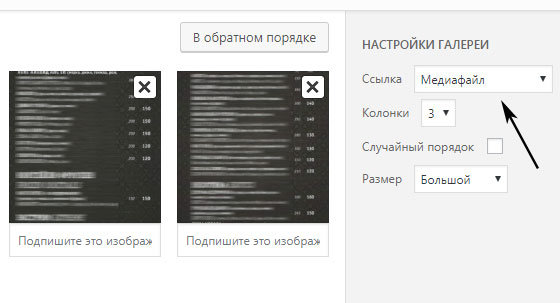
Tất cả các tham số có sẵn để chỉnh sửa đều nằm trong phần “Cài đặt” - “Tệp phương tiện” trong nội dung chính.
Có một số điểm phụ ở đây:
- Phương tiện—chọn loại tệp mà mô-đun sẽ hoạt động.
- Lớp phủ - màu sắc/độ trong suốt và đầu ra lớp phủ (làm tối nền).
- Cửa sổ—khung, tiêu đề, nút đóng và các tùy chọn hành vi của cửa sổ.
- Linh tinh (linh tinh) - tùy chọn truy cập và tương thích tự động với các chủ đề/plugin.
- Hình ảnh - đặt phần mở rộng hình ảnh sẽ được kích hoạt, một số tính năng thiết kế và phòng trưng bày.
Nói chung, tôi khuyên bạn nên xem qua tất cả các tùy chọn để bạn biết những gì ở đó. Thành thật mà nói, trong hầu hết các trường hợp, tôi không thay đổi bất cứ điều gì ở đây - mọi thứ đều hoạt động tốt theo mặc định. Gần một số mục có các liên kết như “Tùy chọn khác”, cho biết các tính năng bổ sung hiện có trong phiên bản cao cấp.
Bạn sẽ tìm thấy rất nhiều điều thú vị trong phần mô tả chính thức của plugin Easy Fancybox - hãy cuộn xuống phần Câu hỏi thường gặp. Có thông tin về cách gọi PDF, mở biểu mẫu liên hệ, cửa sổ phương thức thông thường, video Youtube, v.v.
Vô hiệu hóa tập lệnh trên trang
Một trong những cái tôi làm việc cùng có cơ chế hộp đèn bên trong nên để tránh xung đột, Fancybox chỉ tải ở một nơi nhất định trên trang web.
Điều này được thực hiện thông qua đoạn mã sau trong tệp chức năng của chủ đề (functions.php):
| add_action( "wp_enqueue_scripts", "my_conditional_fancybox" , 0 ); hàm my_conditional_fancybox() ( if ( ! is_page_template("page-menu.php" ) ) ( if ( class_exists ("easyFancyBox" ) ) easyFancyBox:: $add_scripts = false ; ) ) |
add_action("wp_enqueue_scripts", "my_conditional_fancybox", 0); hàm my_conditional_fancybox() ( if (!is_page_template("page-menu.php")) ( if (class_exists("easyFancyBox")) easyFancyBox::$add_scripts = false; ) )
Điều này sẽ kiểm tra!is_page_template('page-menu.php') với , nhưng bạn có thể sử dụng bất kỳ toán tử điều kiện nào khác - is_single, is_home, is_category, v.v. Đặt biến thành Sai sẽ vô hiệu hóa mô-đun.
Tổng cộng. Tôi hầu như luôn sử dụng plugin Fancybox trong WordPress khi tôi cần thêm một hộp đèn đơn giản vào hình ảnh và phòng trưng bày. Theo quy định, nó hoạt động ngay sau khi cài đặt, không xung đột với các tập lệnh khác, có một số cài đặt và được cập nhật thường xuyên. Về nguyên tắc, không cần gì hơn ở anh ấy.
Nhân tiện, nếu bạn sử dụng các giải pháp khác cho vấn đề này, hãy viết, sẽ rất thú vị nếu bạn thử cách khác.
Hãy xem cách Fancybox hoạt động trong JQuery và tìm hiểu cách định cấu hình nó.
Đây là một plugin thú vị mà khi bạn nhấp vào ảnh, chúng sẽ mở ở chế độ toàn màn hình. Khả năng vô hạn để tạo các dự án dễ dàng, dễ thương và dễ sử dụng. Hơn nữa, một plugin như vậy có thiết lập dễ dàng Và kết nối nhanh. Để thực hiện việc này, hãy tải xuống Fancybox JQuery và kết nối nó với
, như hình dưới đây.Cách hiển thị hình ảnh
Plugin này có một số tham số mà bạn có thể hiển thị một số yếu tố nhất định trang. Hãy xem cách bạn có thể định cấu hình hiển thị hình ảnh. Để làm điều này, hãy viết đoạn mã sau:
Bây giờ plugin có hiệu lực. Để hiển thị hình ảnh, chúng tôi sẽ viết như sau.
Trong thuộc tính href, bạn phải chỉ định đường dẫn đến hình ảnh và trong thẻ một bản xem trước được viết.
Cách triển khai thư viện và hiển thị một nhóm hình ảnh
Để giải quyết vấn đề này, bạn cần thực hiện một bước đơn giản - thêm vào thẻ thuộc tính đặc biệt
Cũng cần chỉ định các tham số về cách hiển thị hình ảnh trong thẻ.
Vì vậy, bạn có thể đếm số lượng ảnh trong một nhóm nhất định, đồng thời hiển thị số lượng và tiêu đề của ảnh. Tuy nhiên, điều này đòi hỏi sự hiện diện của nó trong tiêu đề của thẻ trên .
Cách hiển thị nội dung
Plugin mà chúng tôi đang xem xét trong bài viết này cũng có thể được sử dụng để hiển thị nội dung trong cửa sổ phương thức. Hãy xem một ví dụ:
Lorem ipsum dolor sit amet, consectetur adipiscing elit. Etiam quis mi eu elit tạm thời tạo điều kiện thuận lợi và không cần thiết. Nulla sit amet sem sapien. Tiền đình không hoàn hảo porta ante ac ornare. Nulla et lorem eu nibh adipiscing ultricies nec at lacus. Cras laoreet ultricies sem, at blandit mi eleifend aliquam.
Mặc định là display:none, nghĩa là nội dung bị ẩn. Tuy nhiên, khi nhấp vào liên kết, plugin sẽ hiển thị div nội dung có ID được chỉ định trong href. Cũng lưu ý
.Chúng tôi hy vọng bạn có được ý tưởng chung. Chúng ta sẽ nói về các tính năng khác của plugin sau.
Tìm hiểu thêm về các tùy chọn FancyBox
| Tham số | Mặc định | Mô tả về Thông Số |
|---|---|---|
| phần đệm | 10 | Khoảng cách giữa nội dung và Fancybox |
| lề | 20 | Khoảng cách giữa Fancybox và nội dung khác |
| độ mờ đục | SAI | Bật hoặc tắt độ trong suốt trong quá trình chuyển đổi |
| theo chu kỳ | SAI | Khi được đặt thành true, thư viện sẽ trở thành vòng lặp, với các chuyển tiếp tiến-lùi vô hạn |
| cuộn | "tự động" | Tùy chọn ẩn hoặc hiển thị thanh cuộn, Thuộc tính CSS tràn ra |
| chiều rộng | 560 | Độ rộng cho loại nội dung "IFRAME" hoặc "SWF" cũng được áp dụng cho tham số "autoDimensions" nếu tham số sau được đặt thành "false" |
| chiều cao | 340 | Chiều cao cho loại nội dung "IFRAME" hoặc "SWF" cũng được áp dụng cho tham số "autoDimensions" nếu tham số sau được đặt thành "false" |
| quy mô tự động | ĐÚNG VẬY | Nếu đúng, FancyBox sẽ được thu nhỏ trong cửa sổ |
| trung tâmOnScroll | SAI | Nếu đúng thì FancyBox sẽ ở giữa khi cuộn trang |
| ẩnOnOverlayClick | ĐÚNG VẬY | Chọn sao cho khi click vào layer “Overlay”, FancyBox sẽ đóng lại |
| ẩnOnContentClick | SAI | Chọn nếu bạn muốn FancyBox đóng khi nhấp vào nội dung |
| lớp phủHiển thị | ĐÚNG VẬY | Bật/tắt lớp “Overlay” |
| lớp phủOpacity | 0.3 | Độ trong suốt của lớp (từ 0 đến 1) |
| lớp phủMàu | "#555" | Màu lớp phủ |
| tiêu đềHiển thị | ĐÚNG VẬY | Có hiển thị "tiêu đề" hay không |
| vị trí tiêu đề | "ngoài" | Vị trí tiêu đề “Phía sau” “bên trong” hoặc “phía trên” (“bên ngoài” “bên trong” “trên”) |
| định dạng tiêu đề | vô giá trị | Bạn có thể sử dụng html để tạo chủ đề |
| chuyển vào, chuyển ra | "phai màu" | Bạn có thể đặt hiệu ứng giữa các lần chuyển tiếp hoặc tắt "co giãn", "mờ dần" hoặc "không" |
| tốc độ vào, tốc độ ra | 300 | Tốc độ hiệu ứng chuyển tiếp tính bằng mili giây |
| thay đổiTốc độ | 300 | Tốc độ hiệu ứng |
| thay đổiMờ dần | "nhanh" | Tỷ lệ biến mất nội dung khi thay đổi mục thư viện |
| nới lỏngIn, easingOut | "xích đu" | Sử dụng cho hoạt ảnh "đàn hồi" |
| hiển thịNút đóng | ĐÚNG VẬY | Hiển thị nút đóng |
| hiệnNavMũi tên | ĐÚNG VẬY | Hiển thị mũi tên để điều hướng |
| kích hoạtEscapeButton | ĐÚNG VẬY | Sử dụng nút “ESC” để đóng FancyBox |
| băt đâu | vô giá trị | Sẽ được gọi đầu tiên trước khi nội dung được tải |
| trênHủy | vô giá trị | Sẽ được gọi sau khi tải bị hủy. |
| trênHoàn thành | vô giá trị | Sẽ được gọi sau khi nội dung được hiển thị |
| onDọn dẹp | vô giá trị | Sẽ được gọi trước khi đóng cửa |
| onĐã đóng | vô giá trị | Sẽ được gọi sau khi FancyBox đóng |
Có một đối thủ cạnh tranh tốt với Fancybox - cái này Plugin hộp đèn, nó khá đẹp, bạn có thể làm quen với nó trong bài viết -







